安卓恢复原厂教程(简单操作,快速恢复,让你的安卓手机重获出厂状态)
![]() 游客
2025-06-22 09:30
251
游客
2025-06-22 09:30
251
现如今,手机已成为人们生活中不可或缺的一部分。然而,随着使用时间的增加,手机的运行速度逐渐变慢,系统出现各种问题也是常有的事情。为了解决这些问题,恢复手机到出厂设置是一个不错的选择。本文将为大家介绍如何在安卓手机上进行恢复原厂操作,让手机焕然一新。
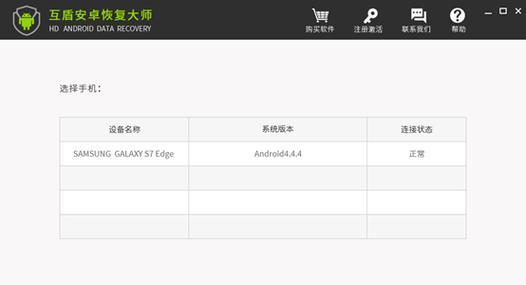
1.检查备份文件:备份手机中的重要文件和数据,例如照片、联系人、短信等,避免恢复原厂设置后丢失。
2.查找恢复选项:在手机设置中寻找“恢复出厂设置”或者“恢复默认设置”等选项。这些选项通常位于“设置”或“存储”菜单中。
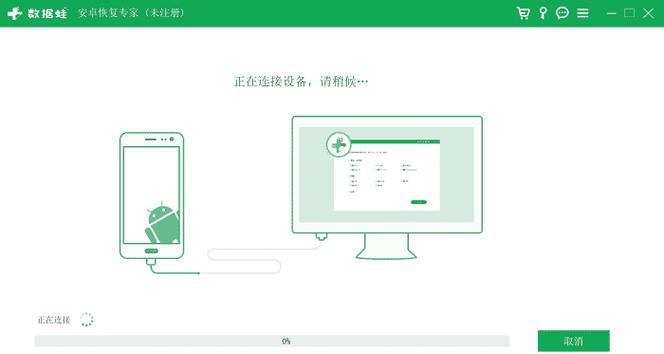
3.确认警告提示:恢复原厂设置将删除手机上的所有数据和应用程序,并将手机恢复到出厂状态,因此在继续之前请确保已备份好重要文件。
4.进入恢复模式:部分安卓手机需要进入恢复模式才能进行原厂恢复操作。一般情况下,长按音量减键和电源键即可进入恢复模式。
5.导航选择:在恢复模式下,使用音量键上下选择“恢复出厂设置”选项,再使用电源键确认选择。
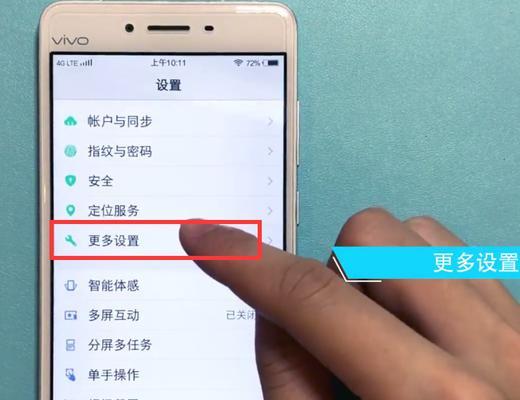
6.重置手机:确认选择后,手机将开始恢复出厂设置。这个过程可能需要几分钟时间,手机会自动重新启动。
7.完成设置:重新启动后,按照屏幕上的提示进行初始设置,包括选择语言、联网、登录Google账户等步骤。
8.恢复备份文件:完成初始设置后,可以通过之前备份的文件将重要数据和应用程序恢复到手机中。
9.更新系统和应用:恢复原厂设置后,系统和应用程序可能已经过时,建议及时更新以获得更好的性能和功能。
10.重新安装应用:部分应用程序可能无法通过备份文件进行恢复,因此需要重新安装。打开应用商店,在“我的应用”或“已购买”中找到需要的应用并重新安装。
11.优化手机设置:根据个人喜好调整手机的各项设置,包括屏幕亮度、声音、通知等,以获得更好的使用体验。
12.安装防护软件:恢复原厂设置后,手机可能会变得更加脆弱,容易受到病毒和恶意软件的攻击,建议安装一款可信赖的安全防护软件。
13.故障排除:如果在恢复原厂设置的过程中遇到问题,例如手机无法启动或卡在某个界面上,可以尝试重启手机或者寻求专业帮助。
14.注意事项:恢复原厂设置将删除手机上的所有数据和应用程序,因此务必提前备份重要文件,并谨慎操作,避免误操作导致数据丢失。
15.维护手机性能:恢复原厂设置只是一种解决手机问题的方法,平时还需注意手机的日常维护,清理缓存、定期升级系统等,以保持手机的良好性能和稳定运行。
通过本文的教程,我们学习了如何在安卓手机上进行恢复原厂设置。恢复原厂设置可以解决手机运行缓慢、系统问题等困扰,但也需要注意备份重要文件和谨慎操作,避免数据丢失。同时,维护手机的日常性能也是至关重要的。希望本文的内容对大家有所帮助,让你的安卓手机焕然一新。
转载请注明来自扬名科技,本文标题:《安卓恢复原厂教程(简单操作,快速恢复,让你的安卓手机重获出厂状态)》
标签:安卓恢复原厂
- 最近发表
-
- 电脑蓝屏故障的解决方法(安装错误驱动引起的蓝屏及解决方案)
- 解决电脑.png文件错误的方法(探索有效的解决方案,修复电脑.png文件错误)
- 解决戴尔电脑开机报电池错误的方法(排除电池故障,确保电脑正常开机)
- 500r5h拆机教程(深入分析500r5h笔记本电脑的组件,为修理和升级提供指南)
- 三星系统安装教程(手把手教你使用三星系统,打造定制化的电脑操作体验)
- 解决PC电脑输入密码错误问题(如何应对密码输入错误的情况及密码找回方法)
- 解决电脑频繁显示网页错误的方法(如何快速有效地解决电脑网页错误问题)
- 电脑显示硬盘信息错误的解决方法(如何解决电脑显示硬盘信息错误问题)
- 使用苹果U盘安装Win7教程(详细步骤图解,轻松安装Windows7系统)
- 解决电脑XP系统B32错误的方法(快速修复XP系统B32错误,恢复电脑正常运行)
- 标签列表
- 友情链接
-

